 Mit Versionen arbeiten
Mit Versionen arbeiten
Episerver verfügt, bietet ausgeklügelten Support für die fortgeschrittene Verwaltung der Inhaltserstellung und der Veröffentlichung mit Beteiligung mehrerer Redakteure. Der Konzeptentwurf ist dabei von zentraler Bedeutung, denn er stellt sicher, dass unfertige Inhalte erst dann nach außen gelangen, wenn sie aktiv veröffentlicht werden. Die für Sie sichtbaren Veröffentlichungsoptionen hängen vom Inhaltsstatus und von Ihren Zugriffsrechten ab. Die verfügbaren Aktionen, der Inhaltsstatus und Ihre Benachrichtigungen sind in der Statusleiste oben im Fenster verfügbar.
Die Veröffentlichung beinhaltet Schritte von der Entwurfserstellung über die Veröffentlichung der endgültigen Version bis hin zur Verwaltung der verschiedenen Versionen. Diese Schritte beziehen sich auf diverse Inhaltstypen wie Seiten, Blöcke und Medien, bzw. Produkte, wenn Sie Episerver Commerce auf Ihrer Website installiert haben.
Sie können sich das folgende Demonstrationsvideo ansehen Video: Veröffentlichung von Inhalt. (4:18 Minuten)
Siehe auch: Steuerung des Veröffentlichungsprozesses
Veröffentlichungsschritte
Wenn Sie Inhalte erstellen oder aktualisieren, stehen Ihnen verschiedene Schritte zur Verfügung, um Entwürfe zu erstellen, Änderungen rückgängig zu machen, Inhalte zur Überprüfung bereitzustellen, ihre Veröffentlichung sofort oder zu einem späteren Zeitpunkt usw.
Wenn Sie neuen Inhalt erstellen oder vorhandenen bearbeiten, wird automatisch eine Entwurfsversion erstellt. Diese ist nicht öffentlich auf der Website verfügbar, bis sie aktiv veröffentlicht wird. Änderungen an Inhaltseigenschaften werden vom System sofort automatisch gespeichert. Entwürfe haben keine Versionen, sodass Sie und andere Redakteure die ganze Zeit am selben Entwurf arbeiten können, ohne dass daraus mehrere Versionen werden.
Sie können aus einer früher veröffentlichten oder einer zur Veröffentlichung vorgesehenen Version manuell einen neuen Entwurf erstellen. Öffnen Sie dazu das Menü Optionen.
Wenn Sie beim Bearbeiten auf die Option Rückgängig im Seiteninformationsbereich klicken, können Sie automatisch gespeicherte Änderungen am Inhalt rückgängig machen.
- Mit Rückgängig machen verwerfen Sie die Änderungen seit der letzten automatischen Speicherung.
Sie können nur die Änderungen rückgängig machen, die Sie in der aktuellen Bearbeitungssitzung durchgeführt haben. Wenn Sie zu einer anderen Seite wechseln, den Browser schließen, sich abmelden etc., wird der Verlauf der Aktionen, die sich rückgängig machen lassen, geleert.
- Wählen Sie Wiederherstellen aus, wenn Sie Ihre Änderungen mit Rückgängig machen verworfen haben und sie erneut aufrufen möchten.
- Wähen Sie Auf Veröffentlicht zurücksetzen um die zuletzt veröffentlichte Version wiederherzustellen, wenn der Inhalt bereits veröffentlicht war.
Sie können das Erscheinungsbild von Inhalten mit der Option Vorschaumodus oben in der Werkzeugleiste als Vorschau anzeigen. Sie können Inhalt auch nach Sprache, Besuchergruppe oder Anzeigekanal als Vorschau anzeigen, wenn diese auf ihrer Website verwendet werden; siehe Vorschau.
Sie können mit der Option Version vergleichen in der oberen Werkzeugleiste auch verschiedene Inhaltsversionen vergleichen; siehe Versionen vergleichen.
Wenn Sie mit der Bearbeitung fertig sind, klicken Sie auf Veröffentlichen? oben und dann auf Veröffentlichen (oder auf Änderungen veröffentlichen, wenn Sie bereits veröffentlichte Inhalte bearbeiten). Der Inhalt wird dann sofort veröffentlicht oder öffentlich auf der Website zugänglich gemacht, falls er nicht mit Zugriffseinschränkungen belegt ist. Klicken Sie auf Auf Website anzeigen, um den Inhalt so anzuzeigen, wie er auf der Website erscheint.
Sie können außerdem erneut eine ältere Version einer Seite veröffentlichen, siehe dazu Versionen verwalten.
Wenn Sie keine Veröffentlichungsrechte haben oder Ihre Änderungen vor der Veröffentlichung von einem Dritten geprüft werden sollen, verwenden Sie die Option Zur Veröffentlichung bereit, um den Inhalt auf „Zur Genehmigung und Veröffentlichung bereit“ zu setzen. Zurückziehen und Bearbeiten holt den Inhalt zurück, sodass Sie ihn nach dem Senden zur Genehmigung erneut bearbeiten können.
Wenn ihre Website mit Inhaltsgenehmigungen arbeitet, muss Ihr Inhalt eventuell auch von einem oder mehreren Genehmigern geprüft werden, bevor er veröffentlicht werden kann. In diesem Fall ist die Option Veröffentlichen? nicht verfügbar, sondern müssen Sie den Inhalt auf Zur Überprüfung bereit setzen, wenn Sie fertig sind. Dadurch wird die Genehmigungssequenz gestartet. Wenn alle Genehmiger den Inhalt genehmigt haben, werden Sie benachrichtigt und können ihn direkt oder zeitversetzt veröffentlichen. Siehe Inhaltsgenehmigungen.
Wenn Sie Veröffentlichungsrechte haben, können Sie Änderungen am Inhalt mit dem Status Zur Veröffentlichung bereit genehmigen und veröffentlichen. Sie können auch entscheiden, die Änderungen zu verwerfen, indem Sie den Inhaltsversionsstatus auf Abgelehnt setzen. Das bedeutet nicht, dass die aktuellen Änderungen verloren gehen, sondern nur, dass Sie den Inhalt erneut bearbeiten müssen, bevor er bereit für die Veröffentlichung ist. Sie können den Inhaltsstatus und die verbundenen Aufgaben unter Aufgaben in der Bearbeitungsansicht verfolgen.
Wenn Sie Zugriffsrechte zum Veröffentlichen haben, können Sie die Veröffentlichung zu einem bestimmten Zeitpunkt programmieren. Öffnen Sie die Option Veröffentlichung planen und wählen Sie Datum und Uhrzeit zur Veröffentlichung des (neuen oder aktualisierten) Inhalts aus. Dies gilt ebenso für neu erstellten und schon bestehenden Inhalt.
Zur Veröffentlichung stehender Inhalt ist für die Bearbeitung gesperrt. Wählen Sie die Option Planung entfernen und bearbeiten aus, um die planmäßige Veröffentlichung zu unterbrechen und mit der Bearbeitung der ausgewählten Version fortzufahren.
Durch die Auswahl Neuer Entwurf ab hier wird ein neuer Entwurf auf der Grundlage der zeitgeplanten Version erstellt, der trotzdem zum geplanten Zeitpunkt veröffentlicht wird. Sie können nun an diesem neuen Entwurf weiterarbeiten und diesen wie gewünscht veröffentlichen. Ein fortgeschrittenes Szenario ist die Planung mehrerer Veröffentlichungszeiten für Folgeversionen einer Kampagnenseite, die in der gewünschten Reihenfolge ersetzt werden.
Versionen verwalten
Wenn Sie zurückgehen und eine ältere Version einer Seite verwenden möchten, oder wenn Sie Versionen in mehreren Sprachen verwalten, gibt es eine Reihe von Aufgaben, die Sie in der Versionsliste ausführen können, indem Sie auf die Schaltfläche Weitere Optionen ganz unten in der Versionsliste im Versionen-Gadget klicken. Klicken Sie auf die Spaltenköpfe, um die Versionsliste nach Sprache, Status und anderen Eigenschaften zu sortieren.
Um die Versionsliste anzuzeigen, müssen Sie das Versionen-Gadget in den Navigations- oder Ressourcenbereich hinzufügen.
Inhalt kann in der Versionsliste folgende Zustände aufweisen:
- Entwurf. Inhalt, der noch bearbeitet wird und noch keinen Veröffentlichungsmaßnahmen unterliegt.
- Veröffentlicht. Die zuletzt veröffentlichte Version und die Version, die öffentlich angezeigt wird. Es kann nur eine einzige veröffentliche Version geben.
- Wird überprüft Inhalt muss überprüft werden, bevor er veröffentlicht werden darf. Siehe Inhaltsgenehmigungen.
- Bereits veröffentlicht. Eine oder mehrere Versionen, die vor der letzten veröffentlichten Version veröffentlicht war/en.
- Zur Veröffentlichung bereit Für Genehmigung und Veröffentlichung bereiter Inhalt.
- Abgelehnt. Der Inhalt war als Bereit zur Überprüfung oder Zur Veröffentlichung bereit festgelegt, und der Inhalt wurde von einem Genehmiger abgelehnt. Sie können abgelehnten Inhalt bearbeiten und aktualisieren und ihn dann wieder auf Bereit zur Überprüfung bzw. Zur Veröffentlichung bereit festlegen.
- Verzögerte Veröffentlichung. Inhalt, dessen Veröffentlichung für einen bestimmten Zeitpunkt geplant ist.
- Abgelaufen. Inhalt, bei dem Uhrzeit und Datum für das Veröffentlichungsende eingestellt wurden und verstrichen sind. Das Datum des Veröffentlichungsstopps gilt für alle Versionen einer Seite. Das heißt, es kann nicht eine Version dieser Seite abgelaufen und eine andere veröffentlicht sein.
Sie können die Anzahl der gespeicherten Inhaltsversionen in der Verwaltungsansicht festlegen. Die Standardeinstellung ist 20.
Die Arbeit mit Versionen ist anders, wenn Sie Projekte verwenden. Eine ausführlichere Beschreibung der Handhabung von Versionen bei Projekten in Episerver finden Sie unter Arbeit mit Versionen in Projekten.
Der Hauptentwurf ist der Entwurf, der beim Öffnen des Inhalts in der Bearbeitungsansicht erscheint. Mehrere Entwürfe können existieren, standardmäßig ist jedoch die letzte gespeicherte Version der Hauptentwurf.
Mit der Option Als Hauptentwurf festlegen können Sie einen anderen Entwurf zum Hauptentwurf machen.
Von einem noch nicht veröffentlichten Inhaltselement kann es nur einen Entwurf geben. Von veröffentlichten Versionen können Sie eine Vielzahl von Entwürfen erstellen, die unabhängig voneinander bearbeitet werden können und deren Veröffentlichung zu unterschiedlichen Zeiten geplant werden kann. Die Entwürfe selbst können jedoch nicht mehrere Versionen haben, es gibt also immer nur eine Version eines Entwurfs.
Die in der Versionsliste ausgewählte Inhaltsversion wird in den Bearbeitungsbereich geladen, wo Sie den Inhalt bearbeiten oder andere mögliche Aktionen damit ausführen können.
Mit der Option Version löschen löschen Sie eine Version. Inhaltsversionen werden nicht in den Papierkorb gelöscht. Wenn Sie Versionen also im Versionen-Gadget löschen, sind sie unwiderruflich verloren.
Die Version mit Status Veröffentlicht kann nicht gelöscht werden, dazu muss zunächst eine andere Version veröffentlicht werden. Der Inhalt gelöschter Versionen kann nicht wiederhergestellt werden. Sie können die Möglichkeit des Löschens in der Verwaltungsansicht deaktivieren.
Wenn der ausgewählte Inhalt in mehreren Sprachen existiert, werden die Sprachversionen mit einem Sprachcode angezeigt. Zum Filtern der gewünschten Sprache wählen Sie Inhalt nur in der aktuellen Sprache anzeigen in der Versionsliste aus.
Um eine früher schon einmal veröffentlichte Version erneut zu veröffentlichen, wählen Sie diese im Versionen-Gadget aus und klicken dann im Optionenmenü auf Erneut veröffentlichen aus. Wenn Sie einen Inhalt erneut veröffentlichen, wird zur Rückverfolgbarkeit eine neue Version mit neuem Zeitstempel erstellt, auch wenn der Inhalt unverändert ist.
Sie können eine bereits veröffentlichte Version nur dann erneut veröffentlichen, wenn für das Inhaltselement keine Genehmigungssequenz festgelegt wurde. Wenn eine Genehmigungssequenz festgelegt wurde, müssen Sie Neuer Entwurf ab hier auswählen, den neuen Entwurf auf Bereit für Überprüfung setzen und ihn dann genehmigen lassen, bevor er veröffentlicht werden kann.
Aufheben der Veröffentlichung von Inhalten
Unveröffentlichter Inhalt in Episerver CMS ist Inhalt, der noch nicht veröffentlicht wurde, oder der aus bestimmten Gründen nicht öffentlich auf der Website sichtbar sein soll.
Es gibt keine spezielle Option Veröffentlichung aufheben auf der Benutzeroberfläche, Sie haben aber folgende Möglichkeiten, um veröffentlichten Inhalt auf Ihrer Website zu verbergen:
- Setzen Sie das Inhaltselement auf Abgelaufen, wenn Sie es als Referenz oder für zukünftige erneute Nutzung aufbewahren möchten.
- Entfernen Sie die diesem Element zugewiesenen Zugriffsrechte 'Alle‘.
- Löschen Sie das Inhaltselement, wenn Sie es nicht behalten möchten.
Den Ablauf eines Inhalts festlegen
Normalerweise haben Webinhalte kein Verfallsdatum, Sie können aber festlegen, dass Seiten und Blöcke zu einem bestimmten zukünftigen Zeitpunkt oder sofort ablaufen. Abgelaufener Inhalt wird auf der Website nicht mehr angezeigt, bleibt aber in Episerver CMS gespeichert. Sie können die Ablaufmarkierung des Inhalts wieder entfernen, sodass dieser wieder auf der Website angezeigt wird.
Der Ablauf versieht den Inhalt mit einem Veröffentlichungsenddatum, welches für alle seine Versionen gilt. Wenn Sie also für eine Seite „abgelaufen“ festgelegt haben und dann einen neuen Entwurf Ihrer zuletzt veröffentlichten Version erstellen und diesen veröffentlichen, ist auch dieser abgelaufen und wird dann auf der Website verborgen. Sie müssen den Ablauf manuell entfernen, um die Seite öffentlich sichtbar zu machen.
Sie können eine Ablaufzeit in der Bearbeitungsansicht aller Eigenschaften festlegen, indem Sie Tools > Ablauf verwalten und Archivierung auswählen. Wählen Sie Jetzt aus, wenn der Ablauf sofort wirksam werden soll.
Archivierung von abgelaufenem Inhalt
Episerver verfügt über eine eingebaute Archivierungsfunktion, die alle mit einem Veröffentlichungsendzeitpunkt versehenen Seiten bei Erreichen dieses Zeitpunkts automatisch in einen dafür festgelegten Archivbereich verschiebt. Das ist nützlich, wenn Sie Nachrichtenseiten in einer Liste haben und alte Nachrichten aus dieser entfernen, die Seiten aber in einem Archiv behalten möchten. Beachten Sie, dass das Ablaufdatum entfernt wird, wenn die Objekte in das Archiv verschoben werden, um das Archiv öffentlich zugänglich zu machen.
Sie können abgelaufene Inhalte im Dialogfeld Ablauf und Archivierung verwalten archivieren, indem Sie den Seitenast auswählen, auf den Sie die abgelaufene Seite verschieben möchten.
Mit gemeinsam genutztem Inhalt arbeiten
Sobald Sie mit der Bearbeitung eines Inhalts beginnen, wird dieser den anderen Redakteuren als Zurzeit in Bearbeitung angezeigt, um Versionskonflikte zu vermeiden.
Auch wenn ein Inhalt als „In Bearbeitung“ markiert ist, kann ein anderer Redakteur die Option Trotzdem bearbeiten aktivieren und mit dem Entwurf weiterarbeiten.
Die Markierung Zurzeit in Bearbeitung wird nach einer bestimmten Zeit automatisch wieder entfernt. Um diese Einstellung beizubehalten, können Sie die Markierung Dauerhaft in Bearbeitung über die Bearbeitungsansicht aller Eigenschaften setzen, indem Sie Tools > Als dauerhaft in Bearbeitung markieren aktivieren. Diese Einstellung bleibt dann bestehen, bis sie manuell deaktiviert wird (auf deaktiviert setzen).
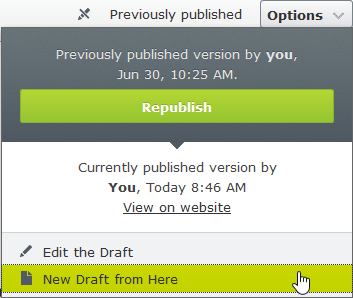
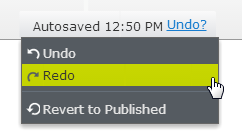
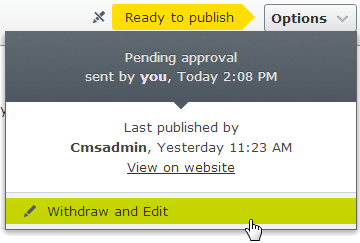
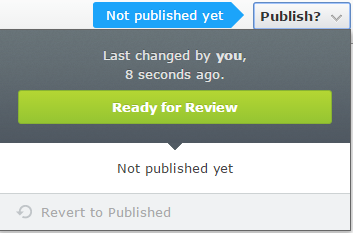
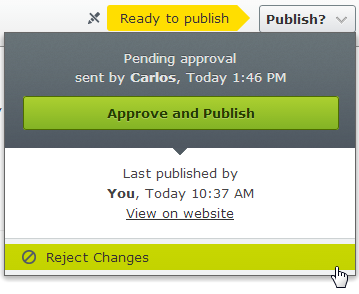
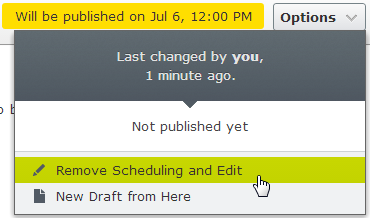
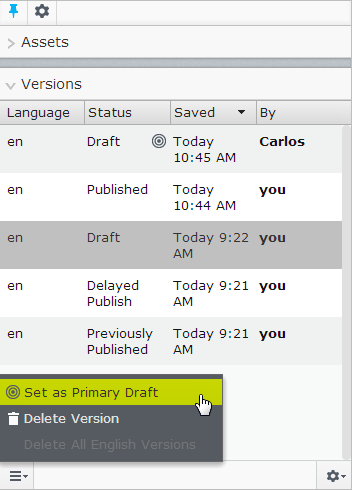
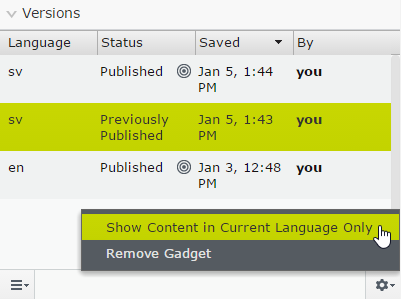
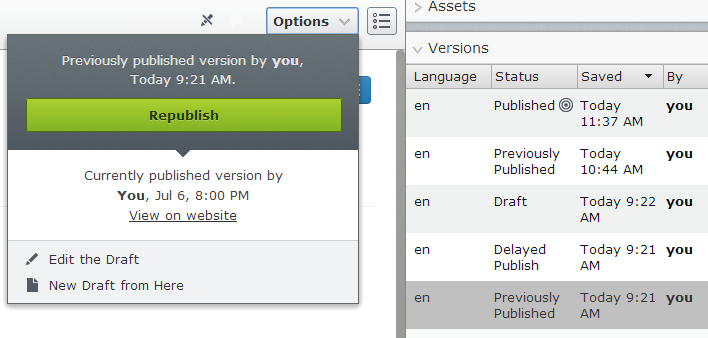
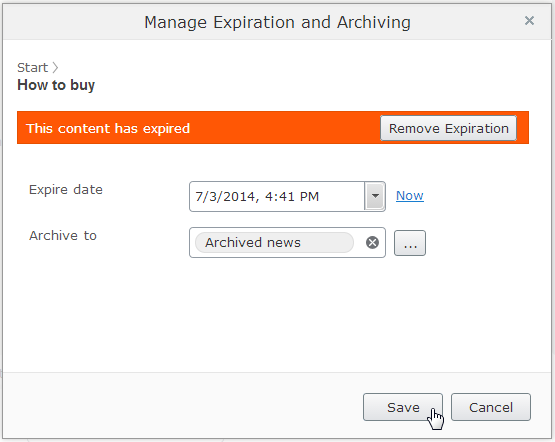
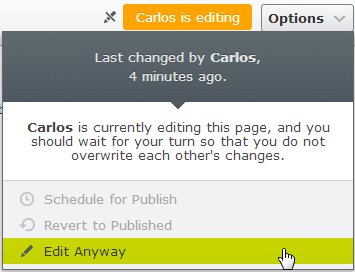

 Benötigen Sie Hilfe?
Benötigen Sie Hilfe?